DISH
Tutoriale
Configurarea PIN în aplicația mobilă
Cum pot accesa tabloul de bord al instrumentelor mele prin dispozitivul meu mobil?
Cum să editați informațiile contului în aplicația mobilă DISH
Cum să vă schimbați parola în aplicația mobilă DISH
DISH App - Cum să gestionezi membrii echipei în aplicație
O prezentare a aplicației mobile DISH
Vizitați tabloul de bord în aplicația mobilă DISH
Cum accesez blogul pe DISH .co?
Cum adaug un nou membru al echipei?
Cum editez informațiile despre unitatea mea?
Cum fac upgrade la DISH Premium?
Cum pot contacta asistența prin WhatsApp?
Cum pot edita informațiile din contul meu?
Cum să editați setările de notificare
Cum îmi creez un DISH account ?
Cum îmi retrogradez abonamentul?
Cum îmi schimb parola pe DISH .co?
Cum îmi văd facturile pentru produsele DISH ?
Întrebări frecvente
Suport clienți
DISH Order
Primii pași cu DISH Order
Tutoriale
General / Cum se începe
Panoul de administrare
Cum accept o comandă pe Dashboard?
Cum activez opțiunea container reutilizabil pentru alimente?
Cum configurez cupoanele în magazinul meu web?
Cum configurez opțiunile și alergenii în magazinul meu web?
Cum configurez și schimb categoriile de meniu?
Cum configurez și schimb elementele de meniu?
Cum descarc datele clientului?
Cum dezactivez automat magazinul online?
Cum editez informațiile legale ale restaurantului?
Cum gestionez datele unui client înregistrat?
Cum integrez PayPal ca metodă de plată?
Cum pot defini taxele suplimentare pentru o metodă de plată?
Cum se ajustează programul de deschidere al unei locații de restaurante?
Cum se integrează metodele de plată online
Cum se stabilesc orele de masă?
Cum stabilesc prețuri speciale pentru articolele din meniu?
Cum să adăugați alergeni și aditivi la un element de meniu
Cum să adăugați o reducere la un element de meniu
Cum să ajustați setările locației unui restaurant
Cum să anulați o comandă cu raționament în Dashboard
Cum să configurați zonele de livrare ale unei locații de restaurante
Cum să vă editați locația
Cum îmi gestionez comenzile fără a utiliza terminalul de comenzi?
Cum îmi gestionez comenzile?
O prezentare generală a tabloului de bord
Terminal de comandă
Cum să adăugați un nou dispozitiv/terminal de comandă
Cum să afișați contul și informațiile de contact
Cum să anulați o comandă cu raționament
Cum să vă conectați la terminalul de comandă
Cum să vă conectați magazinul web la site-ul dvs. web
Terminal - Cum se imprimă comenzi
Terminal - Cum se scanează codul de bare
Terminal - Cum să deconectați contul de restaurant din aplicație
Terminal - Cum să vă ajustați programul de lucru
Tutorial - Cum să gestionezi comenzile
Vitrină
Cum se accesează vitrina/vizualizarea oaspeților
Cum va arăta pentru oaspeții tăi
Utilizator: Înregistrare
Integrări 3rd Party
Cum se conectează DISH Order cu contul de Instagram al restaurantului
Cum să adăugați un buton de comandă pe Facebook
Cum să dezactivați alți furnizori de comenzi de alimente pe Google
Cum să integrezi DISH Order în intrarea Google a restaurantului tău
Cum să selectați DISH Order ca furnizor preferat de comenzi de alimente pe Google
Întrebări frecvente
Documente și instrumente
DISH Reservation
Îmbarcarea la bord
Întrebări frecvente
General / Cum se utilizează
Cum configurez și folosesc orele de serviciu?
Cum creez o ofertă care să fie afișată pe widgetul meu de rezervare?
Cum creez un fișier PDF al rezervărilor mele?
Cum editez sau adaug orele de deschidere?
Cum editez sau adaug tabele în planul meu de mese?
Cum export datele din DISH Reservation ?
Cum folosesc notele interne în instrumentele de rezervare?
Cum gestionez cantitatea de rezervări online pe care le primesc?
Cum integrez instrumentul de rezervare în Google Business? [PREMIUM]
Cum mă autent în DISH Reservation ?
Cum răspund la feedback-ul clienților?
Cum se accesează DISH Reservation printr-un dispozitiv mobil?
Cum se activează funcția Push-Notification?
Cum se adaugă oaspeți în DISH Reservation ?
Cum se ajustează starea rezervării?
Cum se configurează grupurile de tabele?
Cum se schimbă prioritatea rezervării mesei?
Cum stabilesc o limită de rezervare?
Cum îți schimbi parola în DISH Reservation ?
Panoul de administrare
Cum se adaugă un meniu de timp?
Cum se adaugă un meniu special?
Cum se adaugă un meniu zilnic?
Cum se administrează baza de date de oaspeți?
Cum se stabilesc rezervările (pe loc sau pe masă)?
Cum să gestionezi rezervările pe planul mesei?
Cum să gestionezi rezervările în DISH Reservation ?
Cum să gestionezi toate informațiile legate de cont?
Cum să gestionezi toate setările de rezervări?
Cum să gestionezi utilizatorii care vor primi notificări?
Cum să vizualizați și să publicați feedbackul oaspeților?
Panoul de administrare: Meniu - Adăugați un meniu fix
Prezentare generală a Reports
Conectarea Facebook/Instagram
Am activat Rezervare cu Instagram, dar nu pot vedea „Butonul Rezervare” pe profilul meu de afaceri Instagram.
Am activat cu succes Rezervarea cu Facebook. Vreau să activez acum Rezervați cu Instagram, dar nu găsesc butonul „Activați acum” pentru a începe procesul de activare pe DISH Reservation .
Conexiunea se dovedește a fi de succes, dar totuși widget-ul nu funcționează. Ce pot face?
Cum activez Rezervare cu Facebook și Rezervare cu Instagram?
DISH Reservation - Cum se activează Rezervarea cu Facebook și Rezervarea cu Instagram?
Mi-am anulat abonamentul, dar butonul Facebook încă apare pe pagina mea de Facebook și Instagram. Cum dezactivez asta?
Nu pot activa Rezervarea cu Facebook sau Instagram, deoarece scrie „Contul tău este restricționat în acest moment”. Cum pot remedia asta?
Nu pot selecta pagina de Facebook la care vreau să mă conectez, deoarece mi s-a spus că „nu este eligibilă”. Cum pot remedia asta?
Pagina mea de Instagram nu apare în lista de profiluri Instagram când încerc să conectez Instagram la Facebook. Cum pot remedia asta?
Vreau doar să activez „Rezervare cu Instagram”. Este posibil?
Cum adaug un link de rezervare pe pagina mea de Facebook și Instagram?
DISH Weblisting
Oktatóanyagok
Cum configurez DISH Weblisting ?
Cum mă conectez la DISH Weblisting ?
Cum postez conținut?
Cum răspund la recenzii?
Cum îmi conectez contul Google?
Cum îmi creez propriul cod QR pentru afacerea mea?
Cum îmi schimb parola în DISH Weblisting ?
O prezentare generală a setărilor generale
GYIK
DISH Website
Tutoriale
Îmbarcarea la bord
Cum adaug o descriere în procesul de onboarding?
Cum configurez amprenta pentru site-ul meu?
Cum configurez listarea web pe DISH Website onboarding?
Cum configurez opțiunile și ofertele pe DISH Website ?
Cum configurez un domeniu pentru site-ul DISH ?
Cum incarc meniul pe site?
Cum integrez o afacere pe DISH Website ?
Cum stabilesc orele de deschidere pe site?
Cum îmi activez DISH Website ?
General / Cum se utilizează
Cum accesez DISH Website printr-un dispozitiv mobil?
Cum adaug o descriere pe site-ul meu?
Cum adaug sau schimb un meniu pe DISH Website ?
Cum adaug un eveniment pe site-ul meu?
Cum adaug un link pentru serviciul de comandă de alimente?
Cum arată șabloanele de design ale DISH Website (profesional)?
Cum conectez WhatsApp Click-to-Chat DISH Website ?
Cum folosesc AI pentru descrierea site-ului meu?
Cum reordonez conținutul de pe DISH Website ?
Cum schimb paleta de culori pe DISH Website ?
Cum se configurează un domeniu personalizat?
Cum să adăugați codul Google Analytics pe DISH Website ?
Cum îmi conectez platformele de socializare la site-ul meu?
Cum îmi creez sau editez galeriile?
Panoul de administrare
Întrebări frecvente
- All Categories
- DISH Reservation
- Întrebări frecvente
- DISH Reservation - FAQs
DISH Reservation - FAQs
Plan de masă - Care sunt beneficiile configurarii combinațiilor de mese preferate?
Pentru grupuri mari de oaspeți, este posibil ca restaurantul dvs. să nu aibă mese de dimensiuni suficiente. Deoarece DISH Reservation nu știe în mod automat care dintre mese ați putea muta împreună, puteți defini combinații de mese. De exemplu, puteți defini că pentru rezervările cu între 5 și 8 persoane, masa 1 și masa 2 ar trebui combinate. În acest fel, atunci când se face o rezervare de 5-8 persoane, sistemul nostru ar atribui automat rezervarea tabelului 1 și tabelului 2. Aflați cum să configurați combinații de mese în tutorialul nostru video.
Dacă nu configurați combinații de mese, dar știm că aveți suficientă capacitate, oaspetele dvs. poate face o cerere de rezervare, pe care ar trebui să o revizuiți și să o confirmați. Acest lucru vă permite să vedeți dacă puteți așeza oaspeții, de exemplu, mutând rezervările existente la alte mese.
Planul mesei - Cum pot decide ce mese vor fi oferite oaspeților mei?
Mesele sunt alocate automat și încercăm să avem cel mai mic număr de locuri libere pe masa selectată. Cu toate acestea, dacă există mai multe mese de aceeași dimensiune, atunci utilizatorii cu DISH professional au caracteristica de a atribui priorități. Dacă preferați să vă oferiți oaspeților mese în zona de intrare, atunci acordați-le prioritate. Dacă există tabele care ar fi egale ca mărime a grupului, se ia în considerare prioritatea pentru a decide pe care să se selecteze primul. Aflați cum să vă schimbați prioritatea rezervării mesei în tutorialul nostru.
Pot dezactiva alocarea automată a meselor pentru o rezervare?
Nu, acest lucru nu este posibil în prezent, din păcate.
Pot să le dau angajaților mei acces la instrumentul de rezervare?
Da, poti. Pentru a face acest lucru, conectați-vă la contul dvs. DISH .co. Faceți clic pe numele dvs., pe care îl veți găsi în partea dreaptă sus a ecranului. Selectați „Unitățile mele” din meniul derulant care va apărea. Apoi faceți clic pe „Echipa mea”, apoi pe „+ Adaugă persoană”. Introduceți datele de contact ale angajatului dvs. și confirmați. El sau ea va primi apoi un e-mail cu informații despre cum să se înregistreze.
Nu vreau ca angajații mei să aibă acces deplin la DISH Reservation . Pot limita ceea ce ei pot vedea?
Da, poti. În timp ce le oferiți angajaților dvs. acces la instrumentul de rezervare, puteți defini „rolurile” acestora și decideți ce pagini din instrumentul de rezervare pot vedea. De exemplu, puteți decide că chelnerii pot doar să creeze, să confirme și să refuze rezervări. Ar vedea numai paginile aferente din contul lor.
Mai am destule locuri libere. De ce convertește sistemul o rezervare într-o cerere de rezervare?
Există trei scenarii în care acest lucru s-ar putea întâmpla.
- Vă rugăm să verificați dacă ați definit o dimensiune de grup „până la care doriți ca rezervările să fie confirmate automat”. Dacă de exemplu setați acest număr la 4, înseamnă că rezervările pentru 5 sau mai multe persoane nu vor fi confirmate automat. Acest lucru ar declanșa o solicitare de rezervare, pe care ar trebui să o confirmați mai întâi.
- Este posibil să nu aveți o masă sau un grup de mese libere pentru dimensiunea grupului rezervat. De exemplu, este posibil să primiți o rezervare pentru 10 persoane, dar aveți doar 2 mese pentru 5 persoane și nu ați setat un grup de mese pentru aceste mese. În acest caz, un oaspete poate face o rezervare, pe care ar trebui să o confirmați. Acest lucru este pentru a vă permite să verificați dacă într-adevăr puteți așeza această persoană. Consultați tutorialul nostru despre „ Cum să configurați grupurile de tabele ” aici.
- Dacă toate mesele sunt ocupate, dar locurile sunt încă disponibile (deoarece mesele nu sunt complet ocupate), un oaspete poate totuși să facă o rezervare. Sistemul ar transforma acest lucru într-o cerere de rezervare, astfel încât să puteți verifica dacă într-adevăr puteți să așezați persoana respectivă sau nu.
Pot întrerupe rezervările online într-un termen scurt?
Da, poti. În meniul din stânga, chiar în jos, veți găsi un buton de pauză. Faceți clic acolo pentru a întrerupe rezervarea online pentru ziua respectivă.
Restaurantul meu este deschis până la ora 23.00. De ce nu pot primi rezervări la ora 21.30?
Pentru a vedea dacă un interval orar poate fi oferit oaspetelui dvs., DISH Reservation ia în considerare două lucruri: orele de rezervare pe care le-ați setat și durata implicită pentru rezervările dvs. Dacă setați orele de rezervare să se încheie la ora 23:00 și durata implicită a rezervării la 2 ore, atunci ultima rezervare posibilă în acea zi ar fi la ora 21:00. Dacă doriți ca oaspeții dvs. să facă o rezervare în continuare la ora 21.30, va trebui să faceți ca programul de rezervare să se încheie la ora 23.30.
Vreau doar ca oaspeții mei să facă o rezervare cu până la 7 zile înainte. De ce trebuie să permit oaspeților mei să rezerve cu 30 de zile în avans sau mai mult?
Acest lucru se datorează unei limitări tehnice stabilite de Google. Pentru a primi rezervări prin Google, trebuie să setăm minim la 30 de zile.
De ce nu se poate face o rezervare cu mai puțin de 30 de zile înainte?
De fapt, este posibil să faceți rezervări cu mai puțin de 30 de zile înainte. Pentru aceasta, trebuie să setați ora de notificare pentru rezervare la mai puțin de 30 de zile.
Cum funcționează funcția de limită de rezervare?
La orele aglomerate, este posibil să doriți să acceptați mai puține rezervări decât de obicei. Pentru a evita ca bucătăria dvs. să nu poată face față numărului de oaspeți care vin în același timp, puteți configura limitele de rezervare. Cu limitele de rezervare, puteți limita numărul de oaspeți care pot rezerva un loc într-un anumit interval de timp într-o anumită zi. De exemplu, puteți defini că de la 13:00 până la 14:00 ați dori să faceți doar rezervări online pentru maximum 20 de oaspeți. Pentru a vedea cum să setați limita de rezervare, consultați tutorialul nostru video.
Pot schimba durata prestabilită a unei rezervări în timpul schimburilor mele?
Da, poti. Pentru a face acest lucru, trebuie să urmați doi pași. Mai întâi, accesați setări/ore și setați „perioadele de masă”, de exemplu, prânzul și cina ( consultați tutorialul nostru pentru mai multe informații ).
Odată făcut acest lucru, editați durata implicită pentru o rezervare în „secțiunea de capacitate” pe care o veți găsi în Setări/Rezervari. Pur și simplu setați durata implicită a unei rezervări pe perioadă de masă, de exemplu, 1 oră pentru prânz.
Pot permite oaspeților mei să schimbe durata șederii lor?
Da, poti. Pentru a face acest lucru, accesați „secțiunea de capacitate” pe care o veți găsi în Setări/Rezervari. Acolo, le puteți permite apoi oaspeților să „seteze durata șederii lor” și să definească durata minimă și maximă a șederii lor.
Pot oaspeții mei să decidă în ce zonă a restaurantului meu să rezerve o masă?
Da, ei pot. Pentru activare, pur și simplu accesați secțiunea de administrare pe care o veți găsi în setări/rezervări. Apoi confirmați următoarea întrebare: „Ați dori să le permiteți oaspeților să aleagă ei înșiși zona în care sunt așezați?”
Gestionați-vă capacitatea de rezervări online
Pot limita numărul de rezervări online pe care le primesc?
Absolut. Puteți decide să opriți sau să primiți mai puține rezervări online pentru anumite zile, zile recurente, servicii sau zone de restaurant. Pentru a face acest lucru, pur și simplu accesați setări/limite de rezervare și activați prima limită.
Ce parametri pot seta pentru a limita rezervările online?
Puteți opri sau reduce disponibilitatea pentru rezervări online pe următorii parametri:
- Zi specifică (de ex. 1 iulie / 1-5 iulie / Terasă sau Bar)
- Interval de date (de exemplu, 1-5 iulie)
- Zona (Terasa inchisa, bar sau orice zona)
- Program de serviciu (mic dejun de la 8-11, la sfârşit de săptămână)
- Zile obișnuite (în weekend, în fiecare luni)
Pentru aceasta, consultați tutorialul nostru pe:
Cum pot să mă asigur că nu primesc prea multe rezervări în același timp (de exemplu, pentru a distribui mai bine sarcina de lucru în bucătărie)?
La orele aglomerate, este posibil să doriți să acceptați mai puține rezervări decât de obicei. Pentru a evita ca bucătăria dvs. să nu poată face față numărului de oaspeți care vin în același timp, puteți configura limitele de rezervare. Cu limitele de rezervare, puteți limita numărul de oaspeți care pot rezerva un loc într-un anumit interval de timp într-o anumită zi. De exemplu, puteți defini că de la 13:00 la 14:00 ați dori să efectuați rezervări offline pentru maximum 20 de invitați. Pentru a vedea cum să setați limita de rezervare, consultați tutorialul nostru video.
Cât timp durează până când limitele rezervărilor online să apară pe Google și pe widgetul meu?
Limitele pe care le setați vor fi active pe Google începând cu ora 3 dimineața a zilei următoare. Pentru widget-ul online, limitele sunt active imediat.
Am oprit rezervările online pentru o anumită zi, mai pot adăuga manual rezervări?
Da, poti. Cu funcția de limită activată, nu mai trebuie să ocoliți prin închiderea restaurantului pentru a evita să primiți rezervări online.
Pot limita capacitatea oaspeților mei de a rezerva anumite mese online?
Acest lucru nu este posibil momentan. Facem tot posibilul pentru a face acest lucru disponibil în curând.
Cum adaug un link de rezervare pe pagina mea de Facebook și Instagram?
Pentru a continua să primiți rezervări, urmați pașii descriși aici.
Urmați acest ghid pentru a plasa un link de rezervare în partea de sus a conturilor dvs. de Instagram și Facebook. Acest lucru vă va ajuta să vă transformați vizitatorii rețelelor sociale în oaspeți care fac rezervări la domiciliul dvs.
- Copiați linkul scurt de rezervare de la DISH Reservation
- Accesați DISH Reservation
- Accesați integrări
- Selectați Pagina autonomă
- Copiați linkul widget-ului de rezervare (ex.
https://reserve. DISH .co/12345)
- Lipiți linkul de rezervare în profilul dvs. de pe Instagram (de pe telefonul mobil)
- Conectați-vă la pagina de Instagram a stabilimentului dvs.
- Atingeți Editați profilul.
- Atingeți Bio și introduceți „Rezervari:” (opțional)
- Apoi atingeți Adăugați link extern.
- În „URL” inserați linkul pentru widget-ul de rezervare
- În Titlu adăugați Rezervări (opțional)
- Atingeți Terminat pentru a finaliza procesul .
Ai nevoie de mai mult ajutor? Urmați pașii de pe ecran:
Sunteți gata! Acum puteți primi rezervări prin Instagram
- Copiați linkul scurt de rezervare de la DISH Reservation
- Accesați DISH Reservation
- Accesați integrări
- Selectați Pagina autonomă
- Copiați linkul widget de rezervare (de ex.
https://reserve. DISH .co/12345)
- Lipiți linkul de rezervare în secțiunea „Despre noi” de pe Facebook
- Conectați-vă la pagina de Facebook a unității dvs.
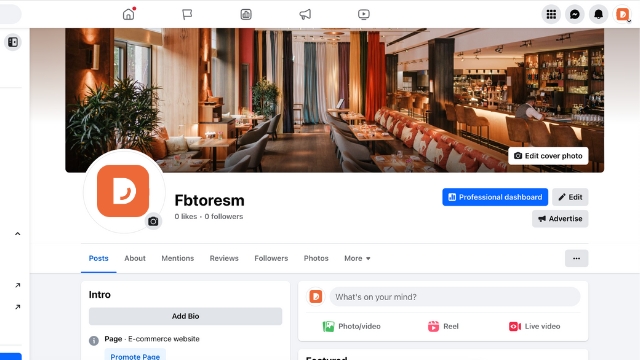
- Faceți clic pe Adăugați bio în secțiunea Introducere.
- Lipiți linkul pentru widget-ul de rezervare (ex: Rezervări: https://reserve. DISH .co/12345 )
- Salvează -ți progresul.
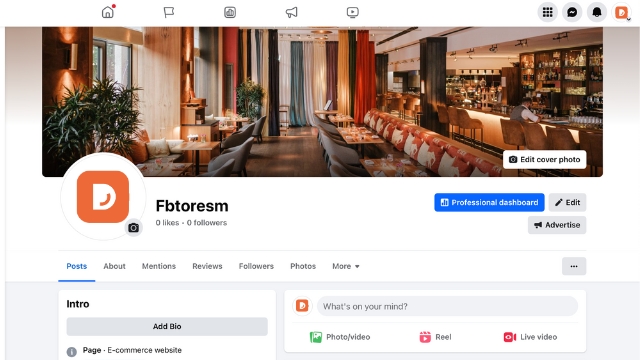
Utilizatorii Facebook pot acum rezerva cu ușurință prin acest link!
Cum să elimini butonul de rezervare de pe Facebook?
Dacă doriți să eliminați butonul „Rezervare” de pe Facebook, puteți urma cu ușurință acești pași:
- Conectați-vă la Facebook.
- Comutați la profilul Facebook al sediilor dvs.
- Faceți clic pe „ … ”
- Faceți clic pe butonul Editare acțiune .
- Faceți clic pe butonul Ștergere .
- Salvează progresul.
Cu aceasta, butonul de rezervare nu va mai fi disponibil pe Facebook și pe Instagram.
Ai nevoie de mai mult ajutor? Urmăriți acest videoclip:
Rezervați cu Google
De ce Rezervarea cu Google nu este disponibilă în Slovacia și România?
Google nu a activat această funcție în aceste țări.
Pot să scriu un mesaj oaspetelui meu când accept sau anulez o rezervare?
Da, poti. Puteți configura text suplimentar în Setări/Notificări, care va fi adăugat automat la fiecare e-mail de confirmare pentru oaspeții dvs. Nu puteți trimite e-mailuri individuale personalizate. Pentru a anula o rezervare, puteți pur și simplu să faceți clic pe butonul de anulare. Aceasta va deschide o fereastră, în care veți putea adăuga un text la e-mailul de anulare pe care îl va primi utilizatorul (pentru a vedea cum funcționează, faceți clic aici ).
Nu vreau ca clienții mei să fie informați despre o anulare. Pot dezactiva această funcție?
Da, poti. Când faceți clic pe butonul de anulare din prezentarea generală a rezervării, se va deschide o fereastră în care puteți decide să nu informați clientul despre rezervare.
Recenzii - Recenziile mele sunt afișate pe Google?
Nu. Recenziile dvs. nu sunt afișate pe Google. Le puteți afișa pe DISH Website sau pe orice site pe care îl utilizați.
Recenzii - Ce se întâmplă dacă dau clic pe „Publică recenziile mele”?
Dacă faceți clic pe publicați recenziile mele, recenziile dvs. pot fi afișate pe site-ul dvs.
Recenzii - Cum îmi pot afișa recenziile?
Dacă utilizați un site web al DISH, puteți pur și simplu să publicați intrări de feedback, pe care ați dori să le aveți pe site-ul dvs. Dacă aveți un site web propriu, puteți pur și simplu să copiați codul HTML pe site-ul dvs. web. Găsiți codul în secțiunea AJUTOR.
Diverse
În prezentarea generală a rezervării mele scrie „Numărul total de locuri disponibile depășit”. Este rezervarea mea nevalidă?
Nu, rezervarea dvs. este încă valabilă. Puteți suprarezerva o masă dacă doriți și nu trebuie să vă mutați sau să anulați rezervarea. Pur și simplu puteți păstra rezervarea. Prin acest mesaj, vrem pur și simplu să subliniem că ați suprarezervat masa în cazul în care nu ați observat.
De ce am intrări duble pentru invitați?
Cu excepția cazului în care oaspetele dvs. face clic pe „Țineți minte”, atunci când faceți o rezervare online, avem voie să păstrăm informațiile despre oaspeți doar timp de 2 săptămâni după rezervare. Dacă același oaspete face rezervări multiple, dar nu activează butonul „Ține-mă minte”, vom crea o nouă intrare de oaspete pentru fiecare nouă rezervare și vom șterge datele vechi după efectuarea rezervării. Acesta este modul în care se pot întâmpla intrări duble.
De ce ați dezactivat SMS-urile și ați introdus notificările push?
SMS-urile nu mai sunt cea mai bună modalitate de a trimite notificări importante cu privire la rezervările dumneavoastră. Sunt scurte, scumpe și limitate în posibilitățile lor. De aceea am trecut la notificările push.
Păstrați toate avantajele SMS-urilor și, în plus, puteți:
- Vedeți cu ușurință orice rezervare viitoare în noul dvs. centru de notificare
- Vedeți instantaneu modificările de ultimă oră aduse rezervării dvs
- Adăugați un număr nelimitat de membri ai echipei pentru a fi notificați
- Accesați direct o solicitare de rezervare printr-un link din notificare
- Obțineți informații suplimentare, de exemplu, despre feedback-ul oaspeților și detalii despre solicitările de modificare
 |
Cum pot primi notificări push pe smartphone sau tabletă?
Pentru a primi notificări push trebuie să:
- aveți un abonament DISH Professional Reservation sau DISH Premium activ
- fi înregistrat ca utilizator cu rolul „Proprietar” sau „Manager de rezervări” pentru a obține permisiuni de notificare. Aflați cum să obțineți sau să acordați permisiuni aici
- descărcați aplicația DISH gratuită pe Google Store (Android ) sau App Store (iOS)
- permiteți aplicației DISH să vă trimită notificări push
Notificările push sunt disponibile pe smartphone-uri și tablete. Nu sunt disponibile pentru laptopuri și computere desktop.
Ce tip de notificări push voi primi?
Ce notificări push puteți primi, depinde de rolul căruia ați fost atribuit pe Dish.co. Dacă doriți să primiți toate notificările, asigurați-vă pur și simplu că v-au fost atribuite mai multe roluri.
Aflați cum să atribuiți un rol aici
Prezentare generală a notificărilor pe care le puteți primi în funcție de rol
Proprietar | Manager de rezervări | Manager de feedback | |
Rezervare nouă | da | da | Nu |
Noua cerere de rezervare | da | da | Nu |
Rezervare anulată | da | da | Nu |
Rezervare schimbată | da | da | Nu |
Feedback nou al oaspeților | da | Nu | da |
Membrul echipei a acceptat invitația de a se alătura ca utilizator | da | Nu | Nu |
Cum pot activa notificările push pentru membrii echipei mele?
Dacă doriți ca cineva din echipa dvs. să primească notificări push legate de rezervare, trebuie să vă asigurați că:
- are un cont de utilizator pe Dish.co conectat la unitatea dvs
- are permisiuni de a primi notificări push, fiind „Proprietar” sau având atribuit rolul „Manager de rezervări”. „Administratorii de feedback” primesc doar notificări legate de feedback.
Iată cum să creați un nou cont de utilizator și să activați notificările push pentru un membru al echipei:
Pentru a adăuga un nou membru al echipei, trebuie să fii „Proprietarul” contului.
- Conectați-vă pe Dish.co
- Din „Current Establishment” selectați unitatea la care doriți să adăugați un membru al echipei
- În dreapta sus, atingeți numele profilului dvs
- Atingeți „Unitățile mele” din meniul drop-down
- În antet, atingeți „Echipa mea”
- Asigurați-vă că numele dvs. este menționat în „Secțiunea Proprietar”. Numai proprietarii pot adăuga noi membri ai echipei. Dacă nu sunteți dvs., cereți „Proprietarului” să adauge un membru al echipei.
- Atingeți „+Adăugați o persoană”
- Tastați numele, numărul de telefon și adresa de e-mail a colegului
- În secțiunea „Atribuiți roluri instrumentelor dvs.”, faceți clic pe DISH Reservation
- Bifați caseta care descrie rolul pe care doriți să-l atribuiți colegului dvs
- Selectați „Manager de rezervări”
- Atingeți „Confirmați”
Colegul dvs. va primi un e-mail cu subiectul „Alăturați-vă [numele unității] pe DISH ”. Cere-i să accepte rezervarea și să se autentifice sau să se înregistreze. După autentificarea sau înregistrarea, colegul tău va fi rugat să accepte invitația. Odată ce este acceptat, el se poate autentifica la reservation.dish.co și poate accesa instrumentele cu permisiunile pe care i le-ați acordat.
Felicitări! Colegul tău poate primi acum notificări.
Cum pot adăuga permisiuni pentru a primi notificări push pentru un cont de utilizator existent?
Iată cum să adăugați permisiuni pentru un cont de utilizator existent:
- Conectați-vă pe Dish.co
- Din „Current Establishment” selectați unitatea la care doriți să adăugați un membru al echipei
- În dreapta sus, atingeți numele profilului dvs
- Atingeți „Unitățile mele” din meniul drop-down
- În antet, atingeți „Echipa mea”
- Atingeți pictograma „Editați” de lângă numele colegului dvs
- În secțiunea „Atribuiți roluri instrumentelor dvs.”, faceți clic pe DISH Reservation
- Bifați caseta care descrie rolul pe care doriți să-l atribuiți colegului dvs
- Selectați „Manager de rezervări” (va acorda permisiunea pentru notificări push).
- Atingeți „Salvați”
Felicitări! I-ați dat colegului dvs. permisiunea de a primi notificări push.
Poate tutorial pentru schimbarea permisiunilor
Unde pot obține o prezentare generală a tuturor rezervărilor primite?
Toate notificările push sunt stocate în Centrul de notificare din aplicația DISH . Acolo puteți vedea o prezentare generală a tuturor rezervărilor și solicitărilor viitoare de rezervare. De asemenea, puteți vedea rezervările anulate sau modificate, solicitările de modificare, precum și notificările pentru feedback nou. Toate notificările legate de rezervare sunt păstrate timp de două săptămâni după încheierea rezervării.
Centrul de notificare este disponibil în aplicația DISH gratuită. Pentru a-l accesa, faceți clic pe pictograma clopoțel din partea dreaptă sus a aplicației DISH .

Pot primi notificări push pentru mai multe unități?
Da, poti. Dacă aveți mai multe unități și aveți permisiunile de a primi notificări push pentru acestea, veți primi toate notificările pe dispozitivul dvs. mobil și tabletă.
Cum pot dezactiva notificările push pe dispozitivul meu?
Pentru a dezactiva notificările push, urmați acești pași:
A) Pe dispozitive iOS (iPhone sau iPad)
- Accesați Setări și atingeți Notificări.
- Selectați aplicația DISH din Stilul de notificare.
- Dezactivează „Permite notificări”
B) Pe dispozitivele Android
- Deschideți aplicația Setări a dispozitivului dvs.
- Atinge Notificări
- Atingeți aplicația.
- Dezactivați notificările aplicației: puteți dezactiva toate notificările pentru o aplicație listată sau puteți alege dintre anumite categorii.
Cum instalez aplicația DISH ?
- Aplicația DISH gratuită este disponibilă pe telefoane inteligente și tablete. Pentru a-l instala, pur și simplu accesați Google Store (Android ) sau App Store (iOS)
Se pare că nu pot primi notificări push. Cum pot remedia asta?
Pentru a primi notificări push pe telefon sau tabletă, trebuie să aveți:
- O rezervare DISH Professional sau un abonament DISH Premium activ. Abonamentele gratuite nu primesc notificări push.
- Fiți înregistrat ca utilizator cu rolul „Proprietar” sau „Manager de rezervări”.
- Descărcați aplicația DISH pe Google Store (Android ) sau pe App Store (iOS)
- Activați aplicația DISH pentru a vă trimite notificări push
Cum să activezi aplicația Dish să-ți trimită notificări push?
Pentru a activa notificările push pentru noi instalări de aplicații , pur și simplu acordați consimțământul pentru a primi notificări push prin intermediul butonului pop-up care vi se prezintă la prima deschidere a aplicației DISH.
Pentru a activa notificările push pentru aplicația existentă , urmați următorii pași:
A) Pe dispozitive iOS (iPhone sau iPad)
- Accesați Setări și atingeți Notificări.
- Selectați aplicația DISH din Stilul de notificare.
- Activați „Permite notificări”
B) Pe dispozitivele Android
- Deschideți aplicația Setări a dispozitivului dvs.
- Atinge Notificări
- Atingeți aplicația.
- Activați sau dezactivați notificările aplicației: puteți dezactiva toate notificările pentru o aplicație listată sau puteți alege dintre anumite categorii.
Pot să continui să folosesc versiunea web după ce primesc notificări push prin aplicația DISH ?
Da, acest lucru este posibil. Puteți primi notificări push și puteți continua să utilizați versiunea web a DISH Reservation . Tot ce trebuie să faci este:
- Descărcați aplicația DISH pentru a primi notificări push
- Continuați să utilizați versiunea web a DISH Reservation pentru gestionarea zilnică a rezervărilor
Voi continua să primesc notificări prin e-mail după ce SMS-urile sunt dezactivate?
Da, veți continua să primiți notificări prin e-mail pentru rezervări, solicitări de rezervare, modificări ale rezervării și feedback-ul oaspeților.
